Linux 云服务器远程登录
本地 Windows
| 说明 |
|---|
此处仅提供工具官方下载路径,针对用户在使用 PuTTY 或 Xshell 工具过程中产生的问题及纠纷概不负责。 |
通过用户名密码连接
步骤一:配置公网 IP 和防火墙
首先在连接云服务器之前,请确保您的云服务器已经绑定了弹性公网 IP,防火墙放行 TCP 22 端口。
-
登录 QingCloud 管理控制台。
-
选择产品与服务 > 计算 > 云服务器,进入域名列表页。
-
点击云服务器的 ID 进入配置界面,在左侧选择绑定资源 > 安全组查看防火墙设置。
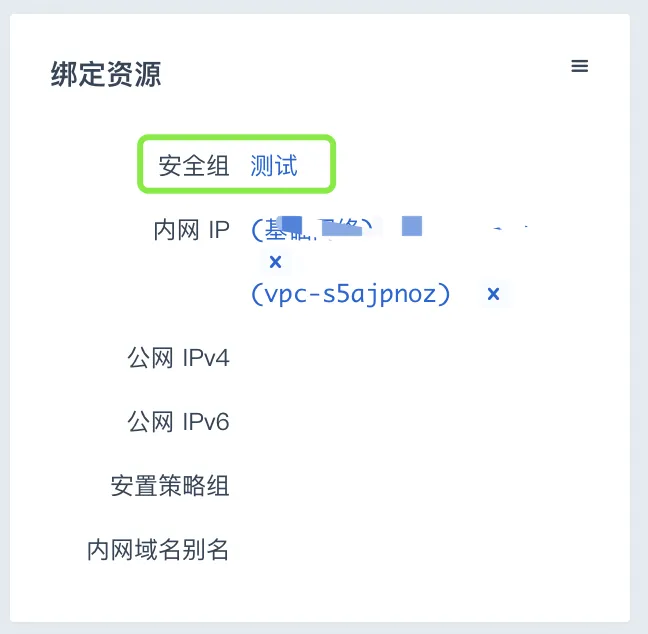
-
添加安全组规则,并放行 TCP 22 端口。
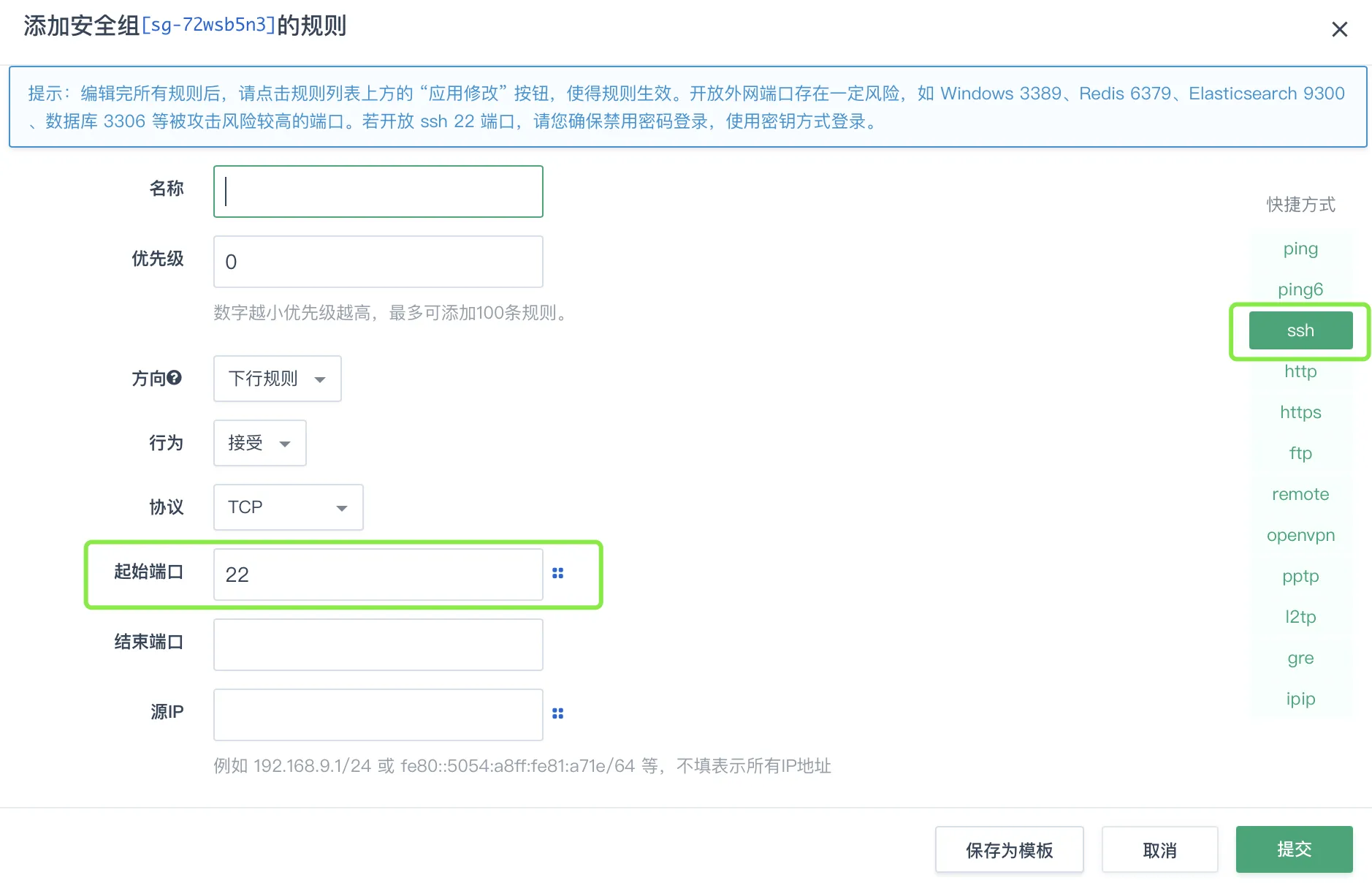
步骤二:登录云服务器
如下以 PuTTY 工具为例进行说明。
-
在
Session页面输入 IP 地址,点击 Open。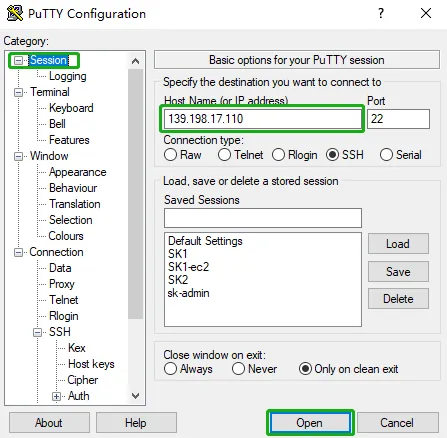
-
按照提示输入用户名和密码,按 Enter,登录云服务器。
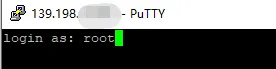
通过 SSH 密钥连接
相对于用户名密码方式,密钥方式拥有更强的安全性,也可以很大程度阻止暴力破解的发生。目前常用的密钥都是非对称性的加密方式,云服务器内置公钥,而用户则拥有私钥。由于采用非对称加密,入侵者试图通过公钥去破解私钥难度会远远超出密码的破解。具体操作如下。
步骤一:准备密钥
-
登录 QingCloud 管理控制台。
-
选择产品与服务 > 计算 > 云服务器,进入域名列表页。
-
点击 SSH 密钥,进入 SSH 密钥页面。
-
点击创建,创建 SSH 密钥。
说明 您也可以使用自己原有的密钥。
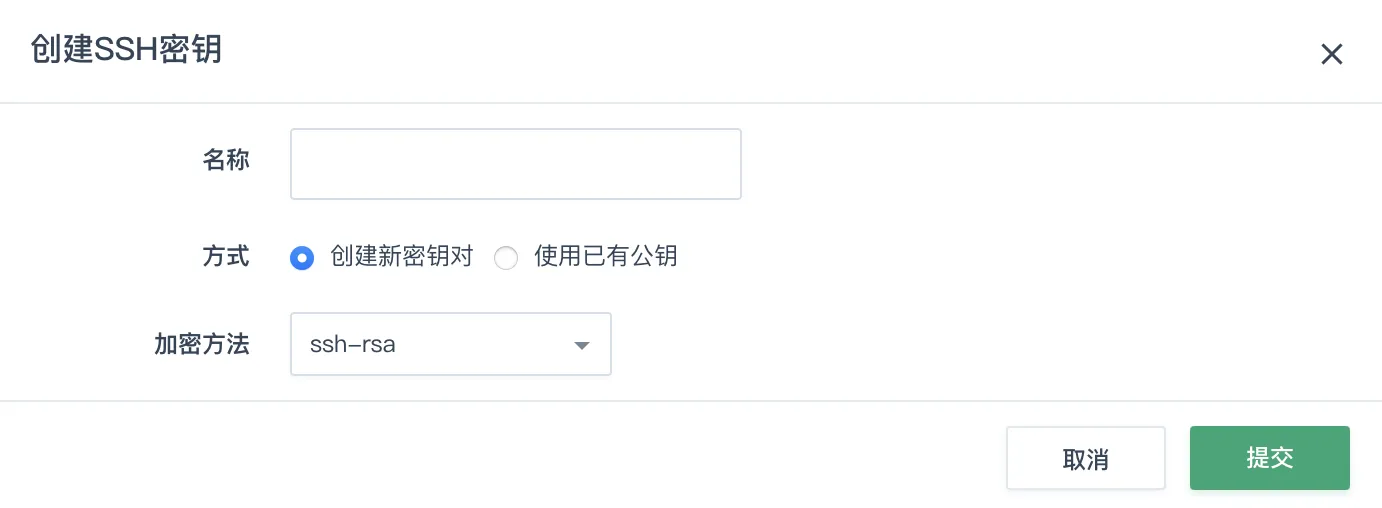
步骤二:加载 SSH 密钥
-
创建云服务器时选择密钥。
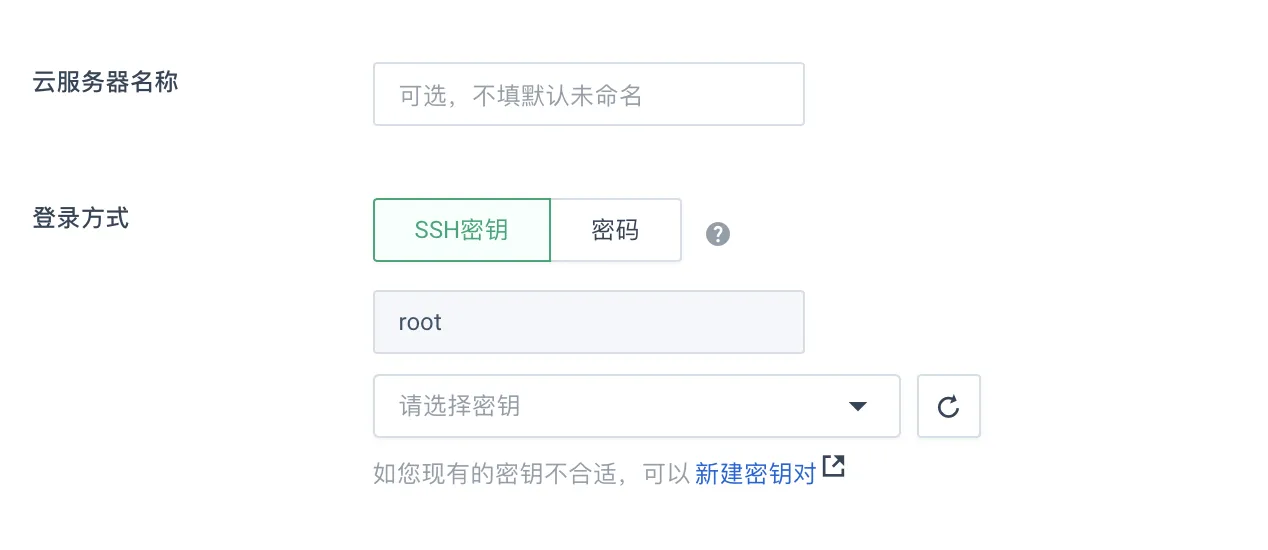
-
给现有云服务器加载密钥,右键点击云服务器 ID,选择SSH 密钥 > 加载。
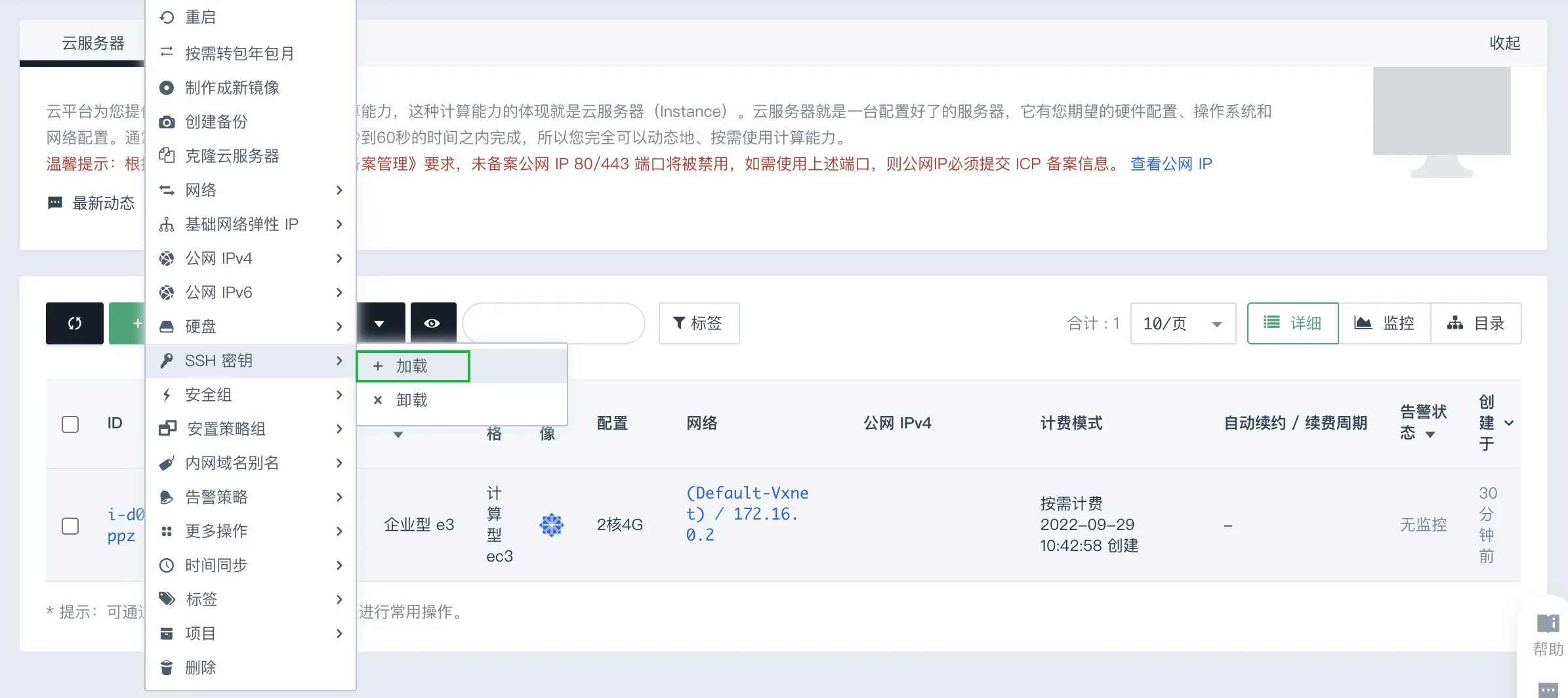
步骤三:配置公网 IP 和防火墙
在连接云服务器之前,请确保您的云服务器已经绑定了公网 IP,并放行 防火墙 TCP 22 端口。
步骤四:登录 Linux 云服务器
如下以 PuTTY 和 PuTTYgen 工具为例进行说明。
-
使用 PuTTYgen 工具将将密钥转换为正确的格式。
私钥转换为 PuTTY 支持的格式(.ppk),点击 Load 加载您的私钥。
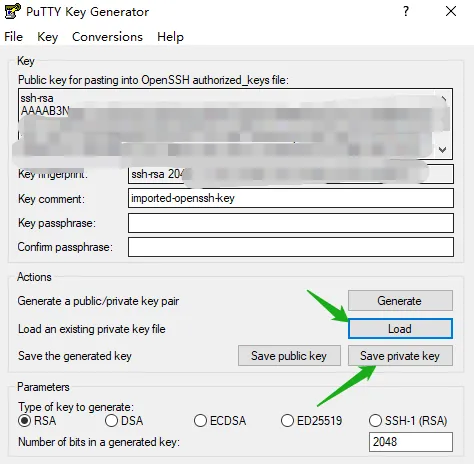
-
使用 PuTTY 工具登录云服务器。
-
在 PuTTY 的配置页面
Connection的Auth选择您的私钥。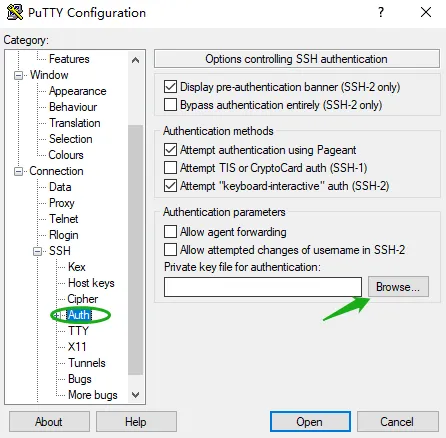
-
在
Session页面输入 IP 地址,点击 Open。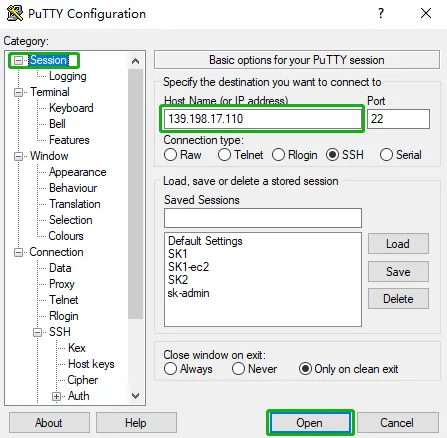
-
本地 Linux 或 macOS
通过本地 SSH 密钥(如:kp-1234abcd )直接使用远程命令 SSH 安全地登录云服务器。
# chmod 600 /path/to/kp-1234abcd # ssh -i /path/to/kp-1234abcd root@ip_address
例如:SSH 密钥kp-1234abcd,连接云服务器172.31.45.132。
# chmod 600 /path/to/kp-1234abcd # ssh -i /path/to/kp-1234abcd root@172.31.45.132